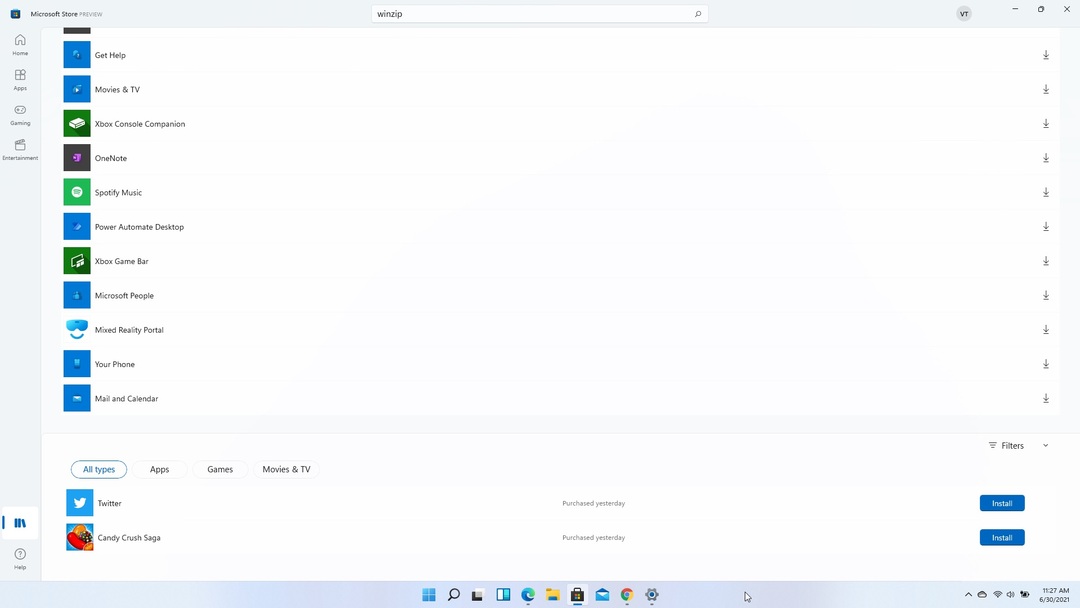- Ένας από τους πολλούς αγώνες των Windows 10, είναι ένας συγκεκριμένος τύπος προγράμματος που ονομάζεται bloatware.
- Η αφαίρεσή τους μπορεί πράγματι να καθαρίσει λίγο χώρο στο δίσκο και ίσως να βελτιώσει τον υπολογιστή σας.
- Υπάρχουν πολλά περισσότερα χρήσιμα άρθρα όπως αυτό στο δικό μαςΚέντρο συμβουλών των Windows 10.
- Αν σας αρέσουν οι οδηγοί και τα μαθήματα, τότε θα πρέπει επίσης να δείτε το δικό μας Σελίδα οδηγιών.

Αυτό το λογισμικό θα επιδιορθώσει κοινά σφάλματα υπολογιστή, θα σας προστατεύσει από την απώλεια αρχείων, κακόβουλο λογισμικό, αστοχία υλικού και θα βελτιστοποιήσετε τον υπολογιστή σας για μέγιστη απόδοση. Διορθώστε τα προβλήματα του υπολογιστή και αφαιρέστε τους ιούς τώρα σε 3 εύκολα βήματα:
- Λήψη του εργαλείου επισκευής Restoro PC που συνοδεύεται από κατοχυρωμένες τεχνολογίες (διαθέσιμο δίπλωμα ευρεσιτεχνίας εδώ).
- Κάντε κλικ Εναρξη σάρωσης για να βρείτε ζητήματα των Windows που θα μπορούσαν να προκαλέσουν προβλήματα στον υπολογιστή.
- Κάντε κλικ Φτιάξ'τα όλα για να διορθώσετε προβλήματα που επηρεάζουν την ασφάλεια και την απόδοση του υπολογιστή σας
- Το Restoro κατεβάστηκε από 0 αναγνώστες αυτόν τον μήνα.
Ένας από τους πολλούς αγώνες οποιουδήποτε λειτουργικού συστήματος Windows, όχι μόνο Windows 10, είναι ένα ορισμένο ποσό των λεγόμενων bloatware, το οποίο όχι μόνο χρησιμοποιεί τον χώρο του σκληρού δίσκου σας, αλλά μερικές φορές κάνει επίσης τον υπολογιστή σας πιο δύσκολο και ενοχλητικό.
Αυτό γίνεται ακόμη χειρότερο όταν υπάρχουν προβλήματα με την απεγκατάσταση αυτών των προγραμμάτων, αλλά αυτή είναι μια άλλη περίπτωση συζητήθηκε εδώ. Έτσι δημιουργήσαμε αυτό το άρθρο για να σας βοηθήσουμε να κατανοήσετε καλύτερα αυτό το ανεπιθύμητο λογισμικό και να το αποφύγετε (και να το αφαιρέσετε) όσο το δυνατόν περισσότερο.
Τι είναι το Bloatware;

Bloatware ένα πρόγραμμα που ήρθε προεγκατεστημένο με το σύστημά σας ή μαζί με κάποιο άλλο λογισμικό και σκοπός είναι επίσης να κερδίσετε επιπλέον χρήματα στους συνεργάτες του, αλλά μπορεί πραγματικά να σας φανεί χρήσιμο.
Το καλύτερο παράδειγμα του bloatware είναι Αντι-ιός McAfee που συνοδεύεται από πολλά προγράμματα, όπως Προϊόντα Adobe. Πιθανότατα δεν θα το εγκαταστήσετε στην πρώτη θέση, αλλά δεδομένου ότι το έχετε, θα μπορούσε να έχει κάποια υπηρεσία.
Εφόσον ασχολούμαστε με αυτό το θέμα, είναι ένα πράγμα να αποφύγουμε αυτό το antivirus και ένα άλλο να εγκαταστήσουμε ένα πραγματικά χρήσιμο εργαλείο που θα προστατεύει τον υπολογιστή και τα δεδομένα σας. Ερχόμαστε στη βοήθειά σας με αυτή η φρέσκια και περιεκτική λίστα!
Πώς μπορώ να αφαιρέσω το bloatware από τα Windows 10;
- Αφαιρέστε το bloatware χειροκίνητα
- Αφαιρέστε τα πάντα ταυτόχρονα
- Εγκαταστήστε τα Windows από το μηδέν
- Απεγκαταστήστε εύκολα το Microsoft Store bloatware
- Πώς να αφαιρέσετε τις γραμμές εργαλείων bloatware από το πρόγραμμα περιήγησής σας
- Αποφύγετε την εγκατάσταση ανεπιθύμητου λογισμικού στο μέλλον
- Χρησιμοποιήστε ένα σενάριο PowerShell
Τώρα ξέρετε τι είναι το bloatware και πιθανώς θέλετε να το ξεφορτωθείτε. Ευτυχώς, όπως και οποιοδήποτε άλλο πρόγραμμα τρίτων, μπορείτε εύκολα να τα αφαιρέσετε χωρίς να βλάψετε τον υπολογιστή σας.
Υπάρχουν μερικοί τρόποι για την κατάργηση ανεπιθύμητου λογισμικού από τους υπολογιστές σας και θα σας δείξω όλα αυτά.
1. Αφαιρέστε το bloatware χειροκίνητα
Εάν δεν έχετε εγκαταστήσει μεγάλη ποσότητα bloatware στον υπολογιστή σας, μπορείτε να κάνετε λήψη ενός κατάλληλου εργαλείου απεγκατάστασης και να διαγράψετε χειροκίνητα όλο το ανεπιθύμητο λογισμικό.
Κοίταξα γύρω από το Διαδίκτυο, ψάχνοντας για το κατάλληλο πρόγραμμα απεγκατάστασης που θα κάνει αυτή τη δουλειά το καλύτερο, και εγώ παρατήρησε ότι οι χρήστες σας προτείνουν να χρησιμοποιήσετε κάποιο πρόγραμμα απεγκατάστασης τρίτων, αντί για την ενσωματωμένη κατάργηση προγραμμάτων των Windows εργαλείο.
Εξαρτάται πλήρως από εσάς ποιο πρόγραμμα πρόκειται να χρησιμοποιήσετε, αλλά κατά τη γνώμη μου, τα καλύτερα προγράμματα για αυτό είναι IOBit Uninstaller Pro, Revo Uninstaller και CCleaner (κάντε κλικ στη λήψη δοκιμαστικών εκδόσεων).

Λοιπόν, κατεβάστε το επιθυμητό εργαλείο απεγκατάστασης, ανοίξτε το, αναζητήστε όλα τα προγράμματα και τις δυνατότητες που αναγνωρίζετε ως bloatware και απλώς απεγκαταστήστε το. Αν έχετε περισσότερα από ένα προγράμματα που πιστεύετε ότι είναι bloatware, απλώς επαναλάβετε τη διαδικασία.
Πρέπει επίσης να σας πω ότι πριν ξεκινήσετε τη λειτουργία θηρίου και να αρχίσετε να καταστρέφετε όλα τα ανεπιθύμητα προγράμματα, πρέπει να ρίξετε μια άλλη ματιά και να μην απεγκαταστήστε κάτι που δεν ξέρετε τι είναι, επειδή θα μπορούσε πραγματικά να είναι χρήσιμο και επίσης εάν απεγκαταστήσετε κάποια λειτουργία των Windows, το σύστημά σας θα μπορούσε υποφέρω.
Έτσι, προτού διαγράψετε κάποιο άγνωστο πρόγραμμα ή λειτουργία, θα πρέπει να βεβαιωθείτε τι είναι πρώτα.
2. Αφαιρέστε τα πάντα ταυτόχρονα
- Λήψη Decrap από αυτός ο σύνδεσμος
- Εγκαταστήστε το.
- Χρησιμοποιήστε τη φορητή έκδοση, επειδή δεν χρειάζεται να εγκαταστήσετε τίποτα
- Αφήστε τον να σαρώσει τον υπολογιστή σας για το εγκατεστημένο λογισμικό
- Μόλις ολοκληρωθεί η σάρωση, απλώς ελέγξτε όλα τα προγράμματα που θέλετε να απεγκαταστήσετε.
- Το Bloatware συνήθως τοποθετείται κάτω Αυτόματη εκκίνηση λογισμικού ή Λογισμικό τρίτων
- Κάντε κλικ Επόμενο και δημιουργήστε ένα σημείο επαναφοράς όταν σας ζητηθεί.
- Το Decrap θα σας ρωτήσει εάν θέλετε να απεγκαταστήσετε όλα τα επιλεγμένα προγράμματα αυτόματα ή χειροκίνητα.
- Βεβαιωθείτε ότι έχετε ελέγξει τα σωστά προγράμματα και μπορείτε να απεγκαταστήσετε όλα αυτά αυτόματα
- Μόλις ολοκληρωθεί η διαδικασία εγκατάστασης, θα έχετε υπολογιστή χωρίς bloatware
Εάν έχετε πολλά bloatware στον υπολογιστή σας, η απεγκατάσταση τους ένα προς ένα θα μπορούσε να είναι βαρετή και χρονοβόρα. Άρα, είναι πολύ καλύτερη λύση να τα απεγκαταστήσετε όλα ταυτόχρονα.
Δεν μπορείτε να το κάνετε με ένα συνηθισμένο εργαλείο απεγκατάστασης, αλλά ευτυχώς, υπάρχει ένα πρόγραμμα που σας επιτρέπει να διαγράψετε περισσότερα προγράμματα ταυτόχρονα.
Συνιστώ το πρόγραμμα που ονομάζεται Μειώστε, επειδή θα σαρώσει πλήρως τον υπολογιστή σας για εγκατεστημένα προγράμματα και μπορείτε εύκολα να απεγκαταστήσετε ό, τι θέλετε.
Ο κανόνας των άγνωστων προγραμμάτων εξακολουθεί να ισχύει, οπότε βεβαιωθείτε ότι γνωρίζετε τι απεγκαθιστάτε, προτού το απεγκαταστήσετε.
3. Εγκαταστήστε τα Windows από το μηδέν
Εάν δεν είστε σίγουροι ότι απεγκαταστήσατε κάθε κομμάτι ανεπιθύμητου λογισμικού από τον υπολογιστή σας, μπορείτε επανεγκαταστήστε τα Windows 10 από το μηδέν.
Εκτελέστε μια σάρωση συστήματος για να ανακαλύψετε πιθανά σφάλματα

Κατεβάστε το Restoro
Εργαλείο επισκευής υπολογιστή

Κάντε κλικ Εναρξη σάρωσης για να βρείτε ζητήματα Windows.

Κάντε κλικ Φτιάξ'τα όλα για την επίλυση προβλημάτων με τις κατοχυρωμένες τεχνολογίες.
Εκτελέστε σάρωση υπολογιστή με Restoro Repair Tool για να βρείτε σφάλματα που προκαλούν προβλήματα ασφαλείας και επιβράδυνση. Αφού ολοκληρωθεί η σάρωση, η διαδικασία επισκευής θα αντικαταστήσει τα κατεστραμμένα αρχεία με νέα αρχεία και στοιχεία των Windows.
Αυτό είναι ιδιαίτερα καλό αν έχετε τον υπολογιστή / φορητό υπολογιστή σας από έναν γνωστό κατασκευαστή, ο οποίος περιελάμβανε μερικά από τα «χορηγούμενα» bloatware του στο σύστημά σας.
Αλλά για να απαλλαγείτε από το bloatware τους, πρέπει να εγκαταστήσετε καθαρό αντίγραφο της Microsoft των Windows 10 της Microsoft. Χρήση Το επίσημο εργαλείο της Microsoftκαι δημιουργήστε το δικό σας μέσο εγκατάστασης των Windows 10, με καθαρό αντίγραφο του συστήματος.
Θα πάρει σίγουρα πολύ περισσότερο χρόνο από την απλή απεγκατάσταση του bloatware με προηγούμενες μεθόδους, αλλά θα είστε βέβαιοι ότι το αντίγραφο των Windows 10 είναι εντελώς απαλλαγμένο από bloatware τρίτων.
Αλλά ο υπολογιστής σας θα είναι εντελώς απαλλαγμένος από bloatware ακόμη και αν εγκαταστήσετε το νέο αντίγραφο των Windows 10;
Οι χρήστες των Windows έχουν προσθέσει σελιδοδείκτη σε αυτήν τη σελίδα: ο ευκολότερος οδηγός για την καθαρή εγκατάσταση των Windows 10!
4. Απεγκαταστήστε εύκολα το Microsoft Store bloatware
Ακόμα κι αν δεν έχετε λογισμικό bloatware τρίτου μέρους, ίσως θελήσετε να απεγκαταστήσετε μερικές ακόμη εφαρμογές.
Γνωρίζετε ότι τα Windows 10 συνοδεύονται από τις δικές τους προεγκατεστημένες εφαρμογές και δεν ήμουν σίγουρος αν θα πρέπει να χαρακτηρίσουμε εφαρμογές όπως Weather, News, Sport κ.λπ. ως bloatware, αλλά εξακολουθούν να είναι εγκατεστημένα χωρίς την άδειά σας.

Επομένως, εξαρτάται πλήρως από εσάς. Μπορείτε να απειλήσετε προεγκατεστημένο Εφαρμογές Windows 10 ως bloatware, αλλά αν τα χρησιμοποιείτε πραγματικά, μπορείτε να παραλείψετε αυτό το μέρος του άρθρου.
Από την άλλη πλευρά, εάν δεν θέλετε αυτές οι εφαρμογές να εκτελούνται στο παρασκήνιο και να καταλαμβάνουν το χώρο της μνήμης σας, μπορείτε εύκολα να τις αφαιρέσετε από τον υπολογιστή σας.
Απλώς ανοίξτε το μενού Έναρξη, κάντε δεξί κλικ στην εφαρμογή που θέλετε να διαγράψετε και επιλέξτε Κατάργηση εγκατάστασης, τόσο απλή.
5. Καταργήστε τις γραμμές εργαλείων bloatware από το πρόγραμμα περιήγησής σας
- Λήψη AdwCleaner από αυτός ο σύνδεσμος
- Κάντε κλικ στο κουμπί σάρωσης για να σαρώσετε τον υπολογιστή σας
- Μόλις ολοκληρωθεί η σάρωση, ελέγξτε ό, τι θέλετε να καθαρίσετε.
- Περιηγηθείτε σε διάφορες καρτέλες, όπως Υπηρεσίες, Φάκελοι, Αρχεία κ.λπ.
- Μόλις βεβαιωθείτε ότι έχετε επιλέξει τα πάντα, μεταβείτε στην επιλογή Clean και το AdwCleaner θα σας απαλλάξει από όλες αυτές τις ενοχλητικές γραμμές εργαλείων.
Τώρα που γνωρίζετε τα πάντα σχετικά με το bloatware και πώς να το αντιμετωπίσετε, θα μιλήσουμε για το πώς να το κάνετε απαλλαγείτε από όλες αυτές τις ενοχλητικές γραμμές εργαλείων του προγράμματος περιήγησης και άλλο λογισμικό που συνοδεύει το δικό σας υπολογιστή.
Οι περισσότερες από αυτές τις γραμμές εργαλείων bloatware είναι εγκατεστημένες ως κανονικά προγράμματα, επομένως μπορείτε να χρησιμοποιήσετε μία από τις προηγούμενες μεθόδους για να τις απεγκαταστήσετε. Αλλά ακόμη πιο αποτελεσματικός τρόπος για να τα διαγράψετε όλα είναι να χρησιμοποιήσετε πρόγραμμα που έχει σχεδιαστεί για αυτό.
Καταργήστε το πρόβλημα εντελώς με ένα καλύτερο και ελαφρύ πρόγραμμα περιήγησης! Δείτε την κριτική μας για το πρόγραμμα περιήγησης UR!
6. Αποφύγετε την εγκατάσταση ανεπιθύμητου λογισμικού στο μέλλον
Μόλις καθαρίσετε πλήρως τον υπολογιστή σας, πρέπει επίσης να βεβαιωθείτε ότι παραμένει έτσι.
Ακολουθούν μερικές συμβουλές για το πώς να αποφύγετε την εγκατάσταση bloatware στο μέλλον, προκειμένου να διατηρήσετε τον υπολογιστή σας όσο το δυνατόν πιο καθαρό:
- Εάν είναι δυνατόν, κατεβάστε πάντα τις επίσημες εκδόσεις των προγραμμάτων, από τη σελίδα λήψης τους
- Βεβαιωθείτε ότι δεν πήρατε κάποιο επιπλέον πρόγραμμα κατά τη λήψη του προγράμματος
- Να είστε προσεκτικοί όταν κατά την εγκατάσταση του προγράμματος, επειδή το μεγαλύτερο μέρος του ανεπιθύμητου λογισμικού εγκαθίσταται από το δικό σας έγκριση ατυχήματος, οπότε βεβαιωθείτε ότι έχετε αποεπιλέξει όλα τα πλαίσια ελέγχου που σας ζητούν να εγκαταστήσετε κάποιο πρόγραμμα που δεν έχετε θέλω να
- Μην κάνετε κλικ σε όλα Συμφωνώ κατά την εγκατάσταση, γιατί για άλλη μια φορά, μπορεί κατά λάθος να συμφωνήσετε να κατεβάσετε κάτι που δεν θέλετε
7. Χρησιμοποιήστε ένα σενάριο PowerShell
Μπορείτε επίσης να χρησιμοποιήστε το PowerShell για να αποκλείσετε το bloatware των Windows 10. Το σενάριο είναι ανοιχτού κώδικα και μπορείτε πάρτε το από το GitHub. Ειλικρινά, σας συμβουλεύουμε να το κατεβάσετε στον υπολογιστή σας το συντομότερο δυνατό.
Η Microsoft απέκτησε πρόσφατα το GitHub και πολλοί προγραμματιστές αλλάζουν ήδη πλατφόρμες. Ή ακόμα χειρότερα: η Microsoft θα μπορούσε να αποκλείσει αυτόν τον τύπο περιεχομένου στο μέλλον.
Σε μια επιπλέον σημείωση, ελέγξτε τον οδηγό μας σχετικά με την αφαίρεση των υπολειμμάτων λογισμικού για να διατηρείτε τον υπολογιστή σας εντελώς καθαρό
Τώρα ξέρετε απολύτως τα πάντα σχετικά με το ανεπιθύμητο λογισμικό, πώς να το ξεφορτωθείτε και πώς να αποτρέψετε την περαιτέρω εγκατάστασή του. Πείτε μας την εμπειρία σας με το bloatware στα παρακάτω σχόλια.
 Εξακολουθείτε να αντιμετωπίζετε προβλήματα;Διορθώστε τα με αυτό το εργαλείο:
Εξακολουθείτε να αντιμετωπίζετε προβλήματα;Διορθώστε τα με αυτό το εργαλείο:
- Κάντε λήψη αυτού του εργαλείου επισκευής υπολογιστή βαθμολογήθηκε Μεγάλη στο TrustPilot.com (η λήψη ξεκινά από αυτήν τη σελίδα).
- Κάντε κλικ Εναρξη σάρωσης για να βρείτε ζητήματα των Windows που θα μπορούσαν να προκαλέσουν προβλήματα στον υπολογιστή.
- Κάντε κλικ Φτιάξ'τα όλα για την επίλυση προβλημάτων με τις κατοχυρωμένες τεχνολογίες (Αποκλειστική έκπτωση για τους αναγνώστες μας).
Το Restoro κατεβάστηκε από 0 αναγνώστες αυτόν τον μήνα.
Συχνές Ερωτήσεις
Το Bloatware είναι ένας όρος που χρησιμοποιείται για την περιγραφή λογισμικού που δεν είναι απαραίτητο για τη λειτουργία του λειτουργικού συστήματος. Ένας τρόπος για να τα αφαιρέσετε είναι μέσω της χρήσης του ειδικά εργαλεία βελτιστοποίησης.
Δυστυχώς όχι. Το Bloatware μπορεί να απεγκατασταθεί μόνο χρησιμοποιώντας ειδικά σενάρια και σκληρές επαναφορές.
Ναί. Μπορείτε να χρησιμοποιήσετε τις ίδιες εντολές που χρησιμοποιήσατε για να καταργήσετε πρώτα τα προγράμματα. Αυτές οι εντολές μπορούν να χρησιμοποιηθούν είτε στο Γραμμή εντολών στο PowerShell.